Hỗ trợ tư vấn
Tư vấn - Giải đáp - Hỗ trợ đặt tài liệu
Mua gói Pro để tải file trên Download.vn và trải nghiệm website không quảng cáo
Tìm hiểu thêm » Hỗ trợ qua ZaloKhi bạn mua nhầm hoặc không ưng ý lắm một ứng dụng trên App Store mà bạn không biết cách nào có thể lấy lại tiền. Bài viết sau đây sẽ giúp bạn điều đó. Trước khi chúng ta tìm hiểu về cách giúp bạn nhận lại được tiền thì ta cần phải hiểu rõ chính sách hoàn lại tiền của Apple.
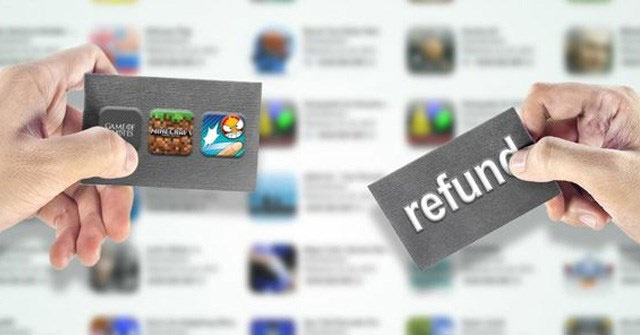
Không phải lúc nào chúng ta mua nhầm hoặc không ưng ý với một ứng dụng trên App Store là cũng được nhận lại tiền. Sau đây là những trường hợp mà Apple sẽ trả lại tiền khi mua ứng dụng.
Nếu bạn đang gặp phải một trong những trường hợp trên mà không biết cách lấy lại tiền thì hãy tham khảo hướng dẫn dưới đây.
Bước 1: Truy cập vào trang web https://reportaproblem.apple.com và đăng nhập tài khoản Apple ID. Đây là một trang web trực tuyến giúp bạn có thể lấy lại tiền khi mua nhầm một ứng dụng.
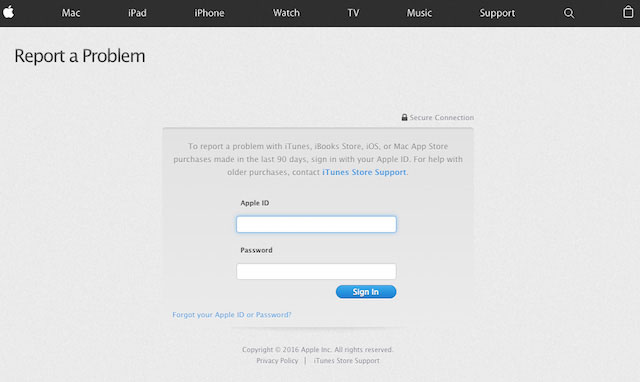
Bước 2: Chọn mục đã mua ứng dụng. Ở đây nó sẽ hiển thị tất cả các ứng dụng đã được mua gần đây.
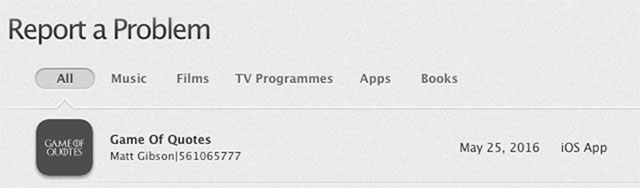
Bước 3: Tìm ứng dụng muốn nhận lại tiền và nhấn vào Report a Problem.
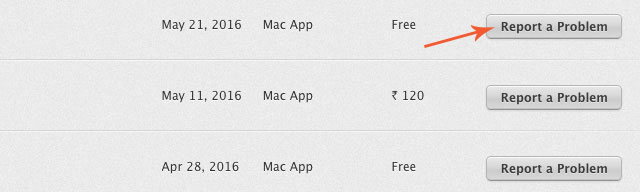
Bước 4: Nhấn vào "Choose a Problem" và mô tả về ứng dụng. Bạn có thể chọn một trong những tình huống sau:
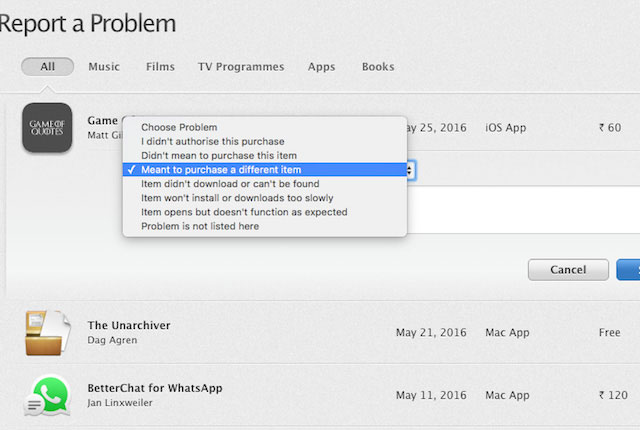
Sau đó bạn mô tả lại vấn đề và lý do muốn nhận lại tiền. Bước này vô cùng quan trọng vì dựa vào đây mà Apple sẽ đánh giá xem có nên hoàn lại tiền cho bạn không?
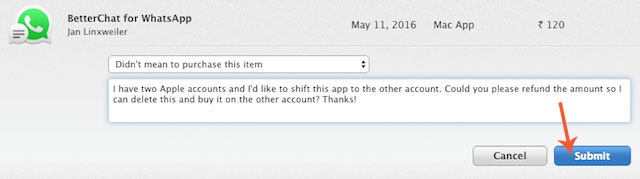
Bước 5: Nhấn vào Submit, bạn sẽ nhận được thông báo:
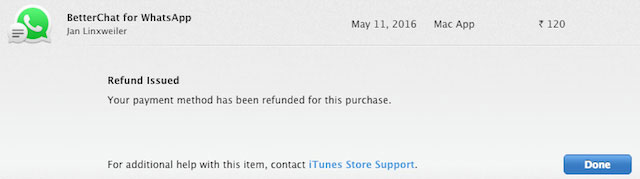
Bước 6: Xem xét lại yêu cầu (không bắt buộc bạn phải làm).
Trong trường hợp chưa nhận được thông báo thì bạn truy cập lại vào trang web và đăng nhập lại bằng tài khoản Apple ID. Nếu Apple đang xử lý thì nó sẽ hiển thị Pending (Đang chờ xử lý).
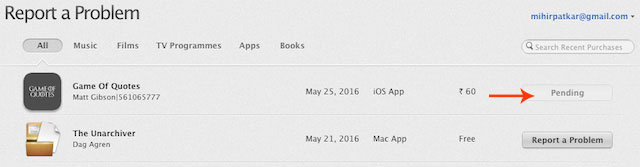
Trên đây là hướng dẫn giúp các bạn lấy lại tiền khi mua ứng dụng của hệ điều hành iOS, chúng tôi hi vọng điều này sẽ giúp bạn không mất tiền oan khi mua nhầm, mua phải các sản phẩm không được như ý.
Theo Nghị định 147/2024/ND-CP, bạn cần xác thực tài khoản trước khi sử dụng tính năng này. Chúng tôi sẽ gửi mã xác thực qua SMS hoặc Zalo tới số điện thoại mà bạn nhập dưới đây: